Notitie
Voor toegang tot deze pagina is autorisatie vereist. U kunt proberen u aan te melden of de directory te wijzigen.
Voor toegang tot deze pagina is autorisatie vereist. U kunt proberen de mappen te wijzigen.
Belangrijk
Vanaf 1 mei 2025 is Azure AD B2C niet meer beschikbaar voor nieuwe klanten. Meer informatie vindt u in onze veelgestelde vragen.
In deze zelfstudie leert u hoe u Azure Active Directory B2C-verificatie (Azure AD B2C) integreert met het Arkose Labs Arkose Protect Platform. Arkose Labs-producten helpen organisaties tegen botaanvallen, accountovername en frauduleuze accountopeningen.
Vereiste voorwaarden
U hebt u het volgende nodig om aan de slag te gaan:
- Een Azure-abonnement
- Als u nog geen account hebt, kunt u een gratis Azure-account krijgen.
- Een Azure AD B2C-tenant die is gekoppeld aan uw Azure-abonnement
- Een Arkose Labs-account
- Ga naar arkoselabs.com om een demo aan te vragen
Beschrijving van scenario
De integratie van Arkose Labs-producten omvat de volgende onderdelen:
- Arkose Protect Platform - Een service ter bescherming tegen bots en ander geautomatiseerd misbruik
-
Azure AD B2C-aanmeldingsstroom : de registratie-ervaring die gebruikmaakt van het Arkose Labs-platform
- Aangepaste HTML-, JavaScript- en API-connectors integreren met het Arkose-platform
-
Azure Functions : uw gehoste API-eindpunt dat werkt met de functie API-connectors
- Deze API valideert de serverzijde van het Arkose Labs-sessietoken
- Meer informatie vindt u in het overzicht van Azure Functions
In het volgende diagram ziet u hoe het Arkose Labs-platform kan worden geïntegreerd met Azure AD B2C.

- Een gebruiker meldt zich aan en maakt een account. nl-NL: De gebruiker selecteert Verzenden, en er verschijnt een verificatie-uitdaging van Arkose Labs.
- De gebruiker voltooit de uitdaging. Azure AD B2C verzendt de status naar Arkose Labs om een token te genereren.
- Arkose Labs verzendt het token naar Azure AD B2C.
- Azure AD B2C roept een tussenliggende web-API aan om het registratieformulier door te geven.
- Het registratieformulier gaat naar Arkose Labs voor tokenverificatie.
- Arkose Labs verzendt verificatieresultaten naar de tussenliggende web-API.
- De API verzendt een succes- of foutresultaat naar Azure AD B2C.
- Als de uitdaging is geslaagd, gaat een registratieformulier naar Azure AD B2C, waarmee de verificatie wordt voltooid.
Een demo aanvragen bij Arkose Labs
- Ga naar arkoselabs.com om een demo te boeken.
- Maak een account.
- Navigeer naar de aanmeldingspagina van de Arkose-portal .
- Navigeer in het dashboard naar site-instellingen.
- Zoek uw openbare sleutel en persoonlijke sleutel. Je gebruikt deze informatie later.
Opmerking
De waarden voor de openbare en persoonlijke sleutel zijn ARKOSE_PUBLIC_KEY en ARKOSE_PRIVATE_KEY.
Zie Azure-Samples/active-directory-b2c-node-sign-up-user-flow-arkose.
Integreren met Azure AD B2C
Maak een aangepast kenmerk voor ArkoseSessionToken
Een aangepast kenmerk maken:
- Meld u aan bij Azure Portal en navigeer vervolgens naar Azure AD B2C.
- Selecteer Gebruikerskenmerken.
- Selecteer Toevoegen.
- Voer ArkoseSessionToken in als de kenmerknaam.
- Klik op Creëren.
Meer informatie: Aangepaste kenmerken definiëren in Azure Active Directory B2C
Een gebruikersstroom maken
De gebruikersstroom is bedoeld voor registratie en aanmelding, of alleen registratie. De gebruikersstroom van Arkose Labs wordt weergegeven tijdens de registratie.
Gebruikersstromen en aangepast beleid maken in Azure Active Directory B2C. Als u een gebruikersstroom gebruikt, gebruikt u Aanbevolen.
Ga in de instellingen van de gebruikersstroom naar Gebruikerskenmerken.
Selecteer de ArkoseSessionToken-claim.

Aangepaste HTML-, JavaScript- en pagina-indeling configureren
- Ga naar Azure-Samples/active-directory-b2c-node-sign-up-user-flow-arkose.
- Zoek de HTML-sjabloon met JavaScript-tags
<script>. Deze doen drie dingen:
Laad het Arkose Labs-script, dat hun widget weergeeft en clientzijde Arkose Labs-validatie uitvoert.
Verberg het
extension_ArkoseSessionTokeninvoerelement en het label dat overeenkomt met hetArkoseSessionTokenaangepaste kenmerk.Wanneer een gebruiker de Arkose Labs-uitdaging voltooit, wordt het antwoord van de gebruiker geverifieerd en wordt er een token gegenereerd. De callback
arkoseCallbackin het aangepaste JavaScript stelt de waarde vanextension_ArkoseSessionTokenin op de gegenereerde tokenwaarde. Deze waarde wordt verzonden naar het API-eindpunt.Opmerking
Ga naar developer.arkoselabs.com voor Client-Side instructies. Volg de stappen om de aangepaste HTML en JavaScript te gebruiken voor uw gebruikersstroom.
Wijzig in Azure-Samples selfAsserted.html bestand, zodat dit
<ARKOSE_PUBLIC_KEY>overeenkomt met de waarde die u hebt gegenereerd voor de validatie aan de clientzijde.Host de HTML-pagina op een webeindpunt waarvoor CORS (Cross-Origin Resource Sharing) is ingeschakeld.
CORS-ondersteuning voor Azure Storage.
Opmerking
Als u aangepaste HTML hebt, kopieert en plakt u de
<script>elementen op uw HTML-pagina.Ga in Azure Portal naar Azure AD B2C.
Navigeer naar gebruikersstromen.
Selecteer uw gebruikersstroom.
Selecteer Pagina-indelingen.
Selecteer de pagina-indeling voor registratie van lokale accounts.
Selecteer JA voor Aangepaste pagina-inhoud gebruiken.
Plak uw aangepaste HTML-URI in Aangepaste pagina-inhoud gebruiken.
(Optioneel) Als u sociale id-providers gebruikt, herhaalt u de stappen voor de registratiepagina van het sociale account.

Ga vanuit uw gebruikersstroom naar Eigenschappen.
Selecteer JavaScript inschakelen.
Meer informatie: JavaScript- en pagina-indelingsversies inschakelen in Azure Active Directory B2C
Uw API maken en implementeren
In deze sectie wordt ervan uitgegaan dat u Visual Studio Code gebruikt om Azure Functions te implementeren. U kunt de Azure-portal, terminal of opdrachtprompt gebruiken om te implementeren.
Ga naar Visual Studio Marketplace om Azure Functions voor Visual Studio Code te installeren.
De API lokaal uitvoeren
- Ga in Visual Studio Code in het linkernavigatievenster naar de Azure-extensie.
- Selecteer de map Lokaal project voor uw lokale Azure-functie.
- Druk op F5 of selecteer Debuggen>Starten. Deze opdracht maakt gebruik van de foutopsporingsconfiguratie die azure Function heeft gemaakt.
- Azure Function genereert bestanden voor lokale ontwikkeling, installeert afhankelijkheden en de Function Core-hulpprogramma's, indien nodig.
- In het deelvenster Visual Studio Code Terminal wordt uitvoer van het hulpprogramma Function Core weergegeven.
- Bij het starten van de host selecteert u Alt+klik op de lokale URL van de uitvoer.
- De browser wordt geopend en voert de functie uit.
- Klik in Azure Functions Explorer met de rechtermuisknop op de functie om de lokaal gehoste functie-URL weer te geven.
Omgevingsvariabelen toevoegen
Het voorbeeld in deze sectie beveiligt het web-API-eindpunt bij het gebruik van HTTP-basisverificatie. Meer informatie op de pagina Internet Engineering Task Force RFC 7617: De basisverificatie.
Gebruikersnaam en wachtwoord worden opgeslagen als omgevingsvariabelen, niet als onderdeel van de opslagplaats. Meer informatie over Code en het lokaal testen van Azure Functions, bestand met lokale instellingen.
- Maak in de hoofdmap een local.settings.json-bestand.
- Kopieer en plak de volgende code in het bestand:
{
"IsEncrypted": false,
"Values": {
"AzureWebJobsStorage": "",
"FUNCTIONS_WORKER_RUNTIME": "node",
"BASIC_AUTH_USERNAME": "<USERNAME>",
"BASIC_AUTH_PASSWORD": "<PASSWORD>",
"ARKOSE_PRIVATE_KEY": "<ARKOSE_PRIVATE_KEY>",
"B2C_EXTENSIONS_APP_ID": "<B2C_EXTENSIONS_APP_ID>"
}
}
- De BASIC_AUTH_USERNAME en BASIC_AUTH_PASSWORD zijn de referenties voor het verifiëren van de API-aanroep naar uw Azure-functie. Waarden selecteren.
-
<
> ARKOSE_PRIVATE_KEY is het geheim aan de serverzijde dat u hebt gegenereerd in het Arkose Labs-platform.
- Hiermee wordt de server-side validatie-API van Arkose Labs aangeroepen om de waarde van de
ArkoseSessionTokendie door de front-end is gegenereerd te valideren. - Zie Server-Side instructies.
- Hiermee wordt de server-side validatie-API van Arkose Labs aangeroepen om de waarde van de
- < > B2C_EXTENSIONS_APP_ID is de toepassings-id die door Azure AD B2C wordt gebruikt voor het opslaan van aangepaste kenmerken in de map.
Navigeer naar App-registraties.
Zoek naar b2c-extensions-app.
Vanuit het deelvenster Overzicht kopieer de toepassings-id (client).
Verwijder de
-tekens.
De toepassing implementeren op het web
Implementeer uw Azure-functie in de cloud. Meer informatie vindt u in azure Functions-documentatie.
Kopieer de eindpuntweb-URL van uw Azure-functie.
Selecteer na de implementatie de optie Instellingen uploaden .
Uw omgevingsvariabelen worden geüpload naar de toepassingsinstellingen van de app-service. Meer informatie over toepassingsinstellingen in Azure.
Opmerking
U kunt uw functie-app beheren. Zie ook Projectbestanden implementeren voor meer informatie over de ontwikkeling van Visual Studio Code voor Azure Functions.
De API-connector configureren en inschakelen
Maak een API-connector. Zie een API-connector toevoegen aan een aanmeldingsstroom.
Schakel deze in voor uw gebruikersstroom.
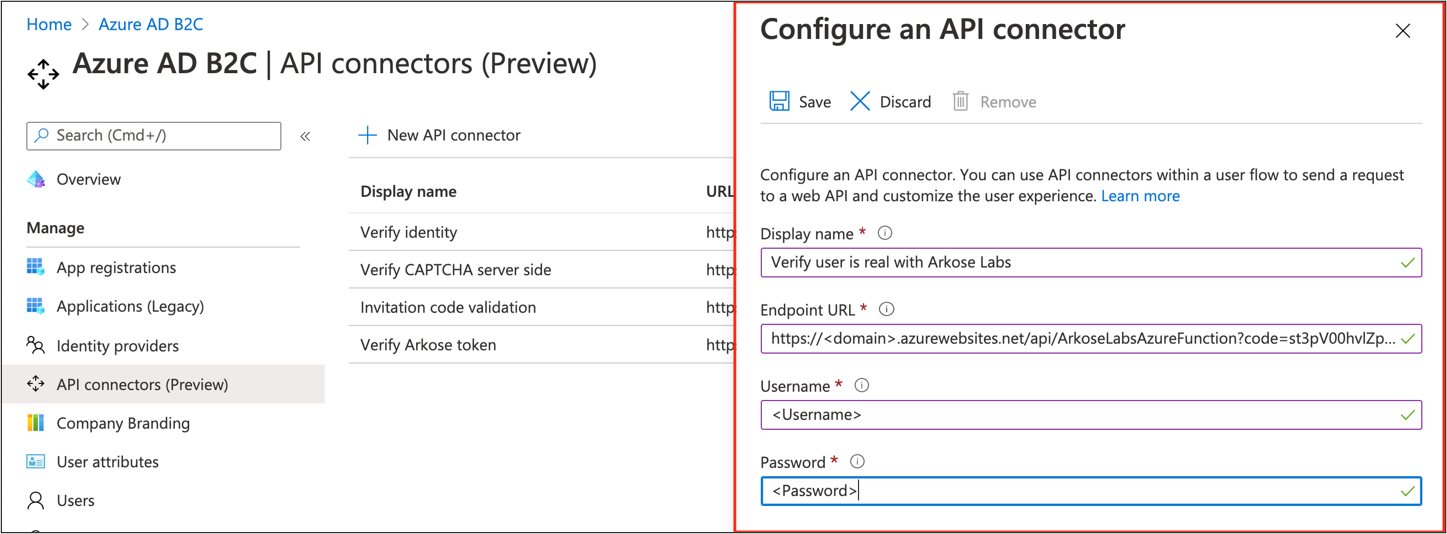
- Eindpunt-URL : de functie-URL die u hebt gekopieerd tijdens het implementeren van Azure Function
- Gebruikersnaam : de gebruikersnaam die u hebt gedefinieerd
- Wachtwoord : het wachtwoord dat u hebt gedefinieerd
Selecteer in de api-connectorinstellingen voor uw gebruikersstroom de API-connector die moet worden aangeroepen bij Voordat u de gebruiker maakt.
De API valideert de
ArkoseSessionTokenwaarde.
De gebruikersstroom testen
- Open de Azure AD B2C tenant.
- Selecteer onder BeleidGebruikersstromen.
- Selecteer de gemaakte gebruikersstroom.
- Selecteer Gebruikersstroom uitvoeren.
- Selecteer voor toepassing de geregistreerde app (het voorbeeld is JWT).
- Selecteer de omleidings-URL voor antwoord-URL.
- Selecteer Gebruikersstroom uitvoeren.
- Voltooi het registratieproces.
- Maak een account.
- Afmelden.
- Voer het aanmeldproces uit.
- Klik op Doorgaan.
- Er verschijnt een Arkose Labs-puzzel.
Hulpmiddelen
-
Azure-Samples/active-directory-b2c-node-sign-up-user-flow-arkose
- De Azure AD B2C gebruikersstroom voor registratie vinden
- Overzicht van aangepast azure AD B2C-beleid
- Zelfstudie: Gebruikersstromen en aangepast beleid maken in Azure Active Directory B2C